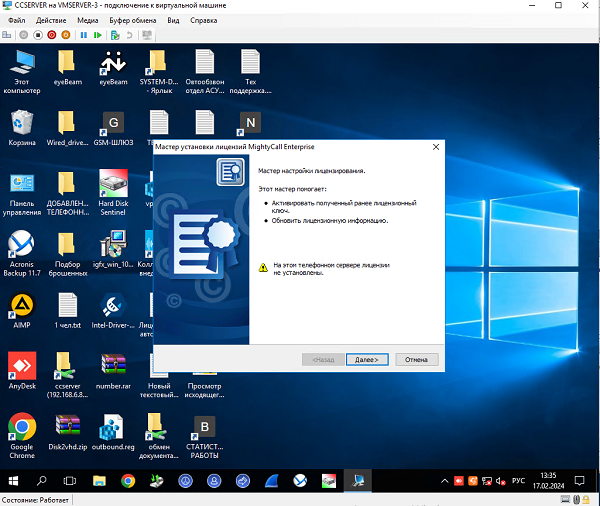На этой странице представлен второй способ преобразования сервера с ОС Windows Server 2016 в ВМ.
Представленный способ не самый удачный, но работающий. Его можно применять только, если не сработал по каким либо причинам способ №1.
В данном варианте диск GPT преобразуется в MBR, создастся виртуальная машина первого поколения – в этом недостаток.
Создание системного виртуального диска.
С помощью небольшого приложения Disk2vhd сконвертируем необходимый физический диск в виртуальный. Скачиваем это бесплатное ПО с сайта MicroSoft .
Запускаем, выбираем тип vhdx.
Указываем место сохранения создаваемого диска с учетом его объема.
Выбираем нужный диск C – системный.
Нажимаем кнопку «Create».
Начнется создание виртуального диска. С существующим диском ничего не произойдет, будет создана его копия.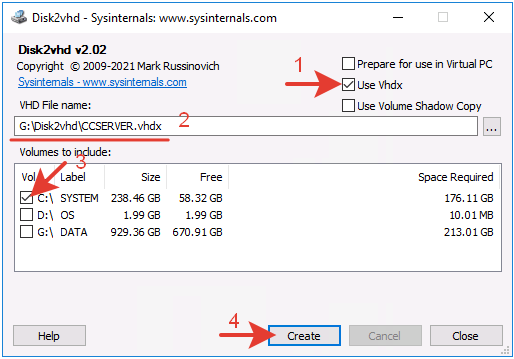
После выполнения находим созданный диск в указанном месте.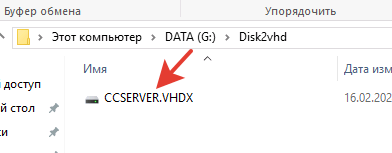
Далее диск нужно конвертировать из GPT в MBR. Для этого диск был перемещен с сервера на рабочий компьютер.
GPT – MBR конвертирование.
Первоначально была попытка конвертировать GPT в MBR с использованием Acronis Disk Director. Попытка закончилась неудачно. Данные на диске были уничтожены.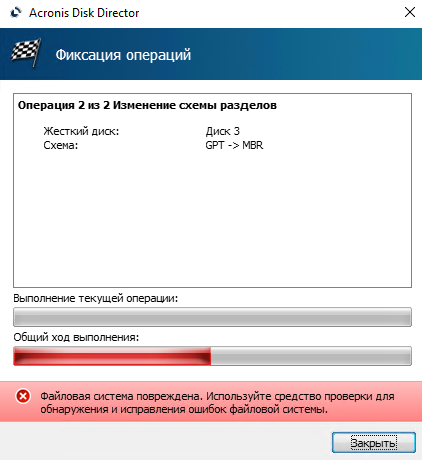
В Интернете нашлась еще одна программа, которая умеет конвертировать GPT в MBR – это AOMEI Partition Assistant .
К сожалению, бесплатная версия этого ПО не позволяет выполнить конвертирование GPT в MBR, этот функционал заблокирован. По этому покупаем программу или ищем какие то другие способы.
Устанавливаем полнофункциональную версию AOMEI Partition Assistant. Запускаем.
Чтоб наш виртуальный диск появился в списке среди всех существующих дисков его нужно подключить. Правой кнопкой мыши – подключить. 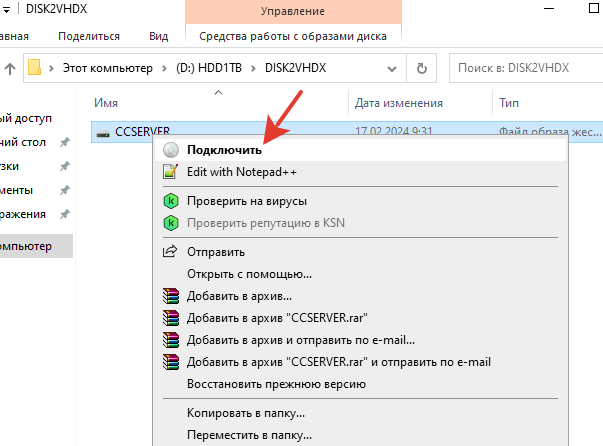
Выбираем диск, далее через меню ПКМ выбираем преобразовать в MBR.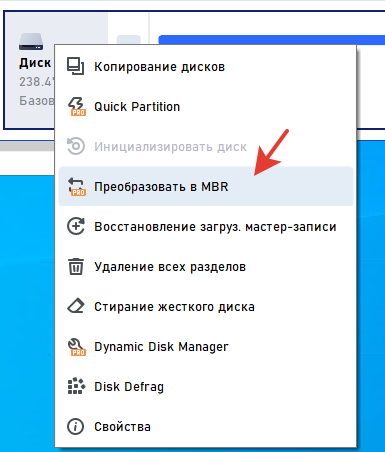
Так же с диска можно удалить лишние разделы, которые использовались для UEFI. Полученное дисковое пространство можно объединить с основным разделом.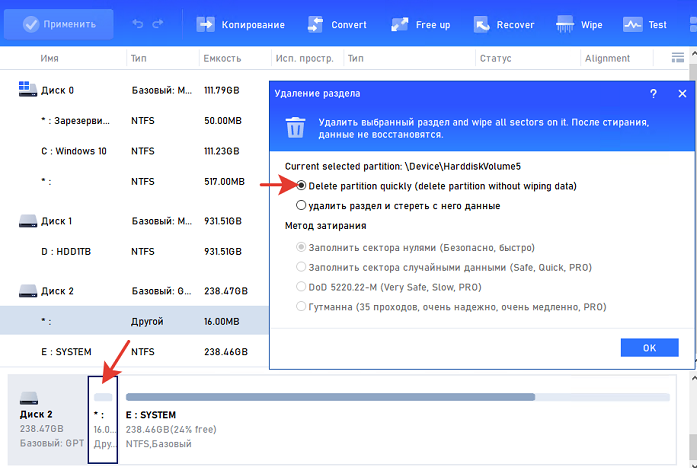
В данном случае сперва были удалены лишние разделы, потом проведено конвертирование и объединено пространство. Это все можно сделать позже в ВМ. 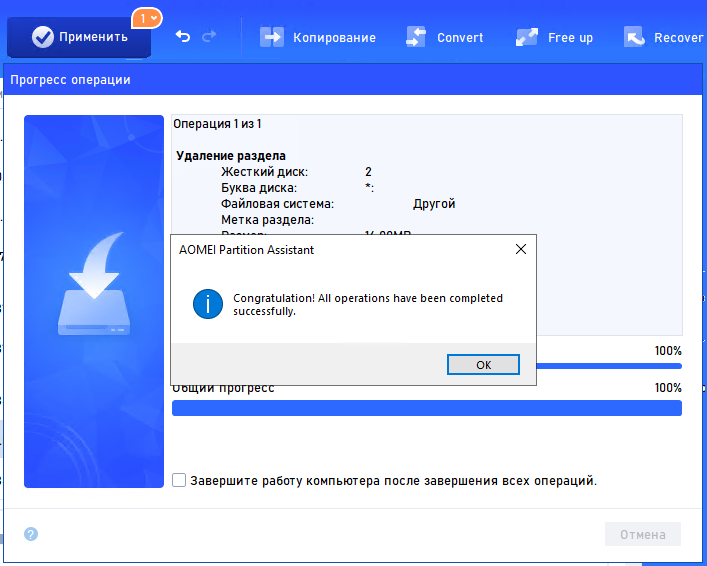
Чтоб выбранное задание начало выполняться, нужно нажать кнопку «Применить». 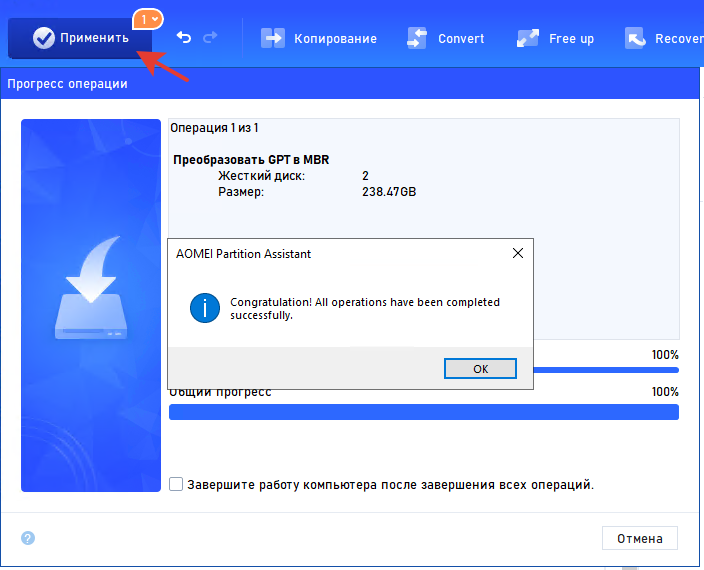
В процессе выполнения может потребоваться перезагрузка компьютера.
В результате получаем диск в формате MBR. 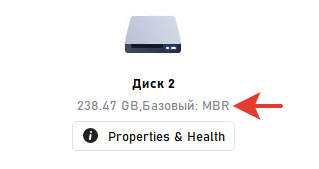
Отключаем диск через проводник (извлечь), если он не отключился во время перезагрузки, и переносим его на гипервизор.
Создание виртуальной машины.
Размещаем созданный виртуальный диск там, где он всегда будет находиться при работе ВМ.
Запускаем мастер создания виртуальных машин в менеджере HYPER-V.
На третьем шаге создания выбираем Поколение 1.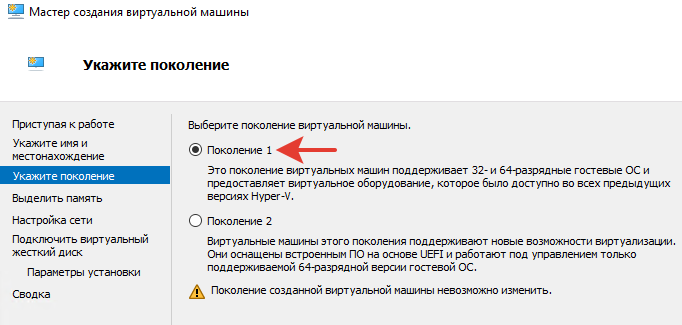
На шаге с выбором дисков указываем место расположения нашего созданного диска.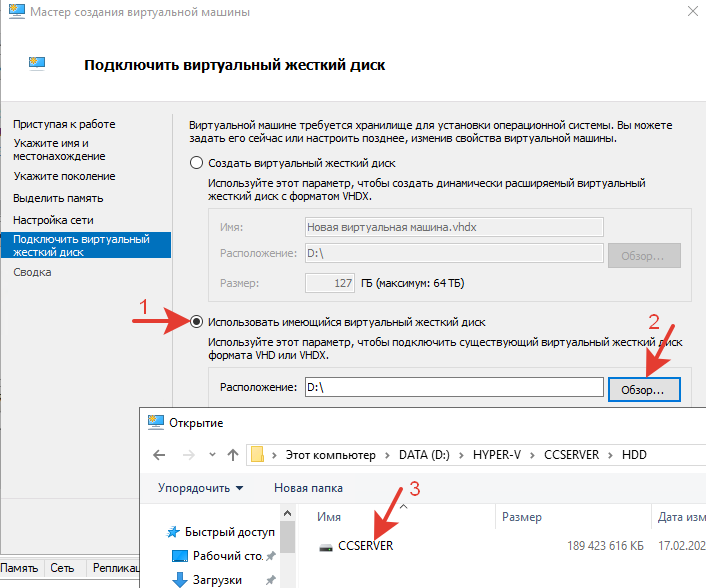
Далее нет других особенностей создания. Завершаем мастер.
Запускаем виртуальную машину. Убеждаемся, что загрузка ОС не происходит. Видим черный экран и мерцающий курсор. Выключаем ВМ.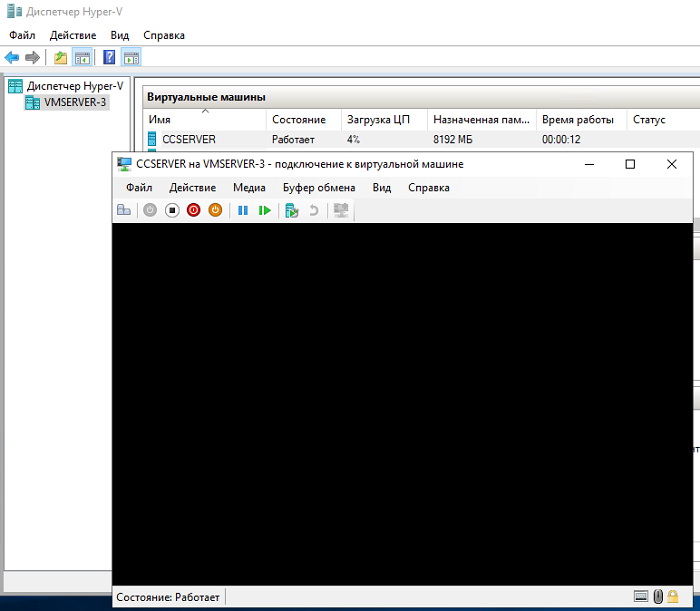
У виртуальной машины отсутствует загрузчик. Восстановим его.
Восстановление загрузки Windows.
Для восстановления потребуется образ системы соответствующий тому, что мы будем восстанавливать. В данном случае нужен образ Windows Server 2016. Скачиваем его с сайта Microsoft или откуда удобно.
Подключаем скаченный образ в параметрах ВМ.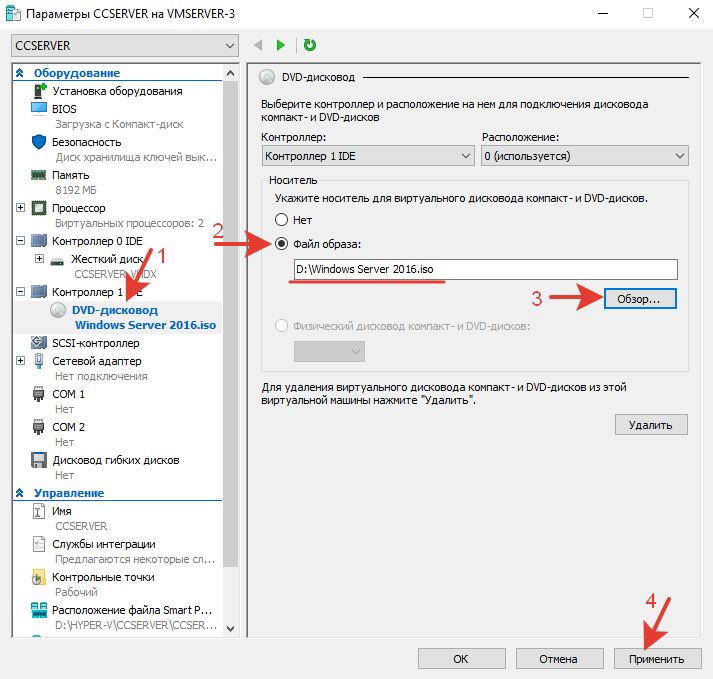
В настройках BIOS выставляем загрузку с компакт-диска в первую очередь. Сохраняем настройки.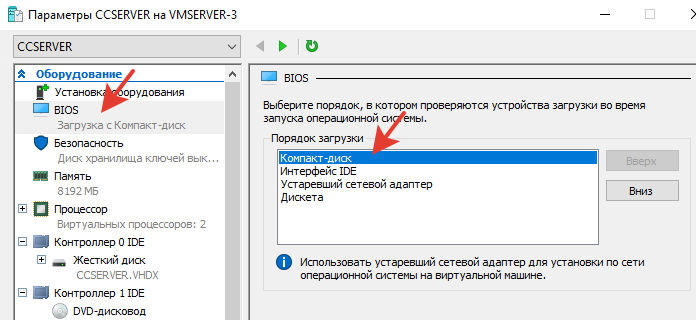
Запускаем ВМ, подтверждаем загрузку с дисковода.
После начала мастера установки Windows переходим в восстановление системы. 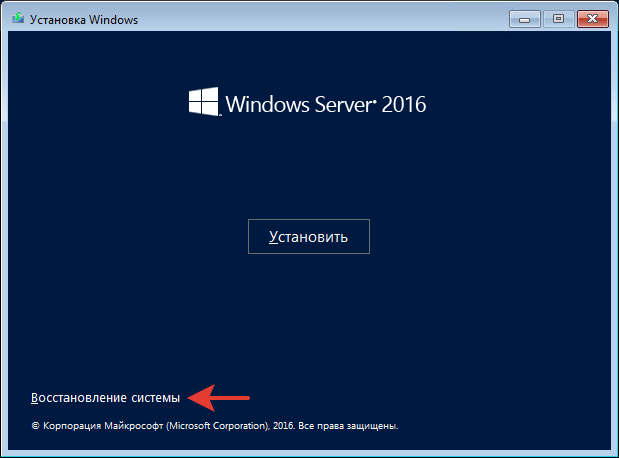
Далее переходим в дополнительные параметры и запускаем командную строку.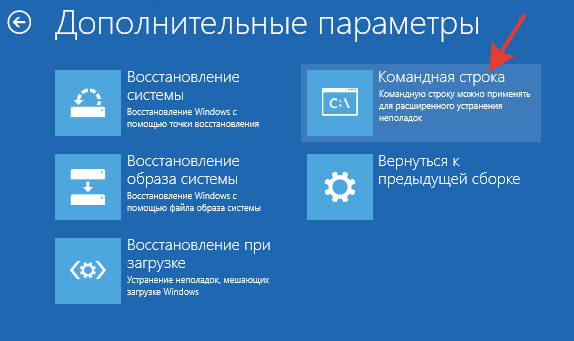
В командной строке назначим наш диск активным.
Для этого применяются следующие команды:
|
1 2 3 4 5 6 7 |
diskpart list disk select disk 0 list partition select partition 1 active exit |
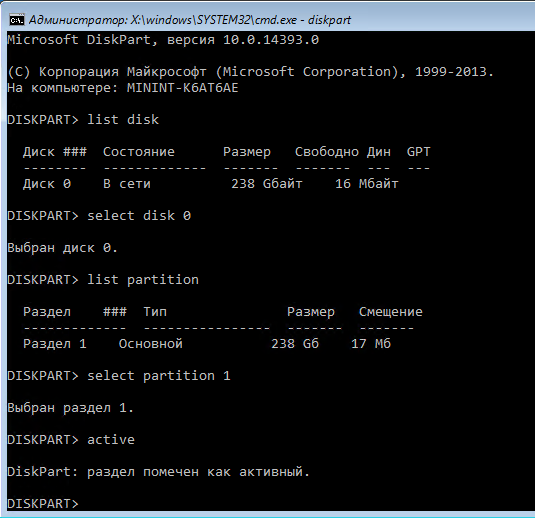
В разных ситуациях могут быть разные номера у дисков и разделов. Их нужно выбирать из выведенной таблицы.
Далее сделаем диск загрузочным.
|
1 2 3 |
bootrec /fixmbr bootrec /fixboot bootrec /rebuildbcd |
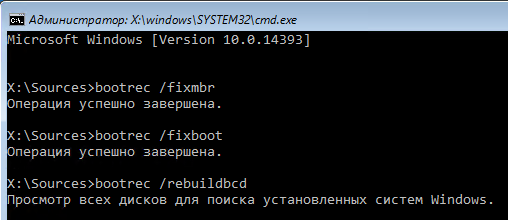
Выполнять нужно все три команды. При rebuildbcd нужно подтвердить выполнение, нажав Y. 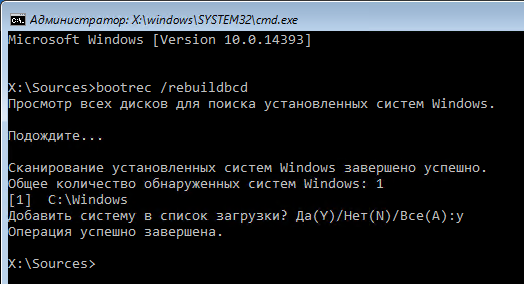
Параметр /rebuildbcd проводит поиск установленных систем и пересоздает BCD – конфигурацию загрузки ОС.
Параметр /fixmbr пересоздаст загрузочную запись.
Параметр /fixboot создаст новый загрузочный сектор.
В стандартном варианте этого достаточно, но иногда загрузчик нужно восстанавливать другими средствами если эти не помогли.
Перезагружаем ВМ и наконец-то видим загрузку ОС.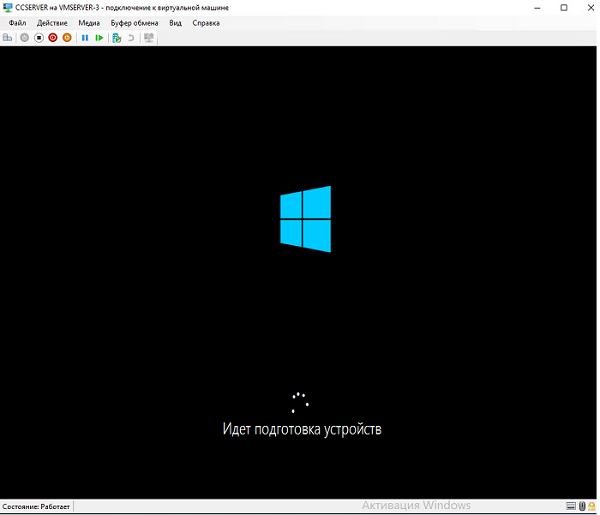
Windows Server запустился. Осталось поправить лицензии и переключить пользователей на ВМ вернув старый IP-адрес сервера.